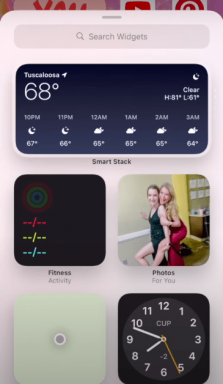Исправлено: клавиши клавиатуры Redragon K552 не работают или не реагируют
Разное / / August 25, 2022
Это отличный вариант для тех, у кого ограниченный бюджет и кто ищет синие переключатели. Это также отлично для своей цены. Тем не менее, несмотря на низкую цену, клавиатура отличается высоким качеством сборки, опциями RGB, хорошими синими переключателями, небольшой площадью основания и даже претендует на защиту от брызг. С Redragon вы получаете настоящую механическую клавиатуру за 30 долларов; это неплохо, если вы хотите начать работу с механическими клавиатурами, не вкладывая много денег.
Однако, к сожалению, у некоторых пользователей клавиши клавиатуры Redragon K552 не работают или не реагируют на их ПК, из-за чего снижается их производительность. Вот почему они приходят в ярость и жалуются на эту проблему. Это побуждает нас создать руководство, которое поможет им исправить проблемы с клавишами клавиатуры Redragon K552, которые не работают или не реагируют. Итак, давайте проверим исправления:

Содержание страницы
-
Как исправить, что клавиши клавиатуры Redragon K552 не работают или не реагируют
- Исправление 1: повторно подключите клавиатуру
- Исправление 2: перезагрузите устройство
- Исправление 3: проверьте порт
- Исправление 4: проверьте наличие обновлений драйвера клавиатуры
- Исправление 5: обновите системную ОС
- Исправление 6: проверьте кабель
- Исправление 7: Запустите средство устранения неполадок устройства
- Исправление 8: перезагрузите компьютер
- Исправление 9: обратитесь в службу поддержки
- С авторского стола
Как исправить, что клавиши клавиатуры Redragon K552 не работают или не реагируют
Чтобы устранить проблему с клавишами клавиатуры Redragon K552, которая не работает или не отвечает, вам необходимо выполнить указанные ниже исправления. Итак, если вы столкнулись с этим, обязательно прочитайте это руководство до конца.
Исправление 1: повторно подключите клавиатуру
Это может произойти в результате случайного сбоя. Когда вы отключаете и снова подключаете клавиатуру, ваш компьютер теперь может установить необходимый драйвер и распознать его при повторном подключении.
Исправление 2: перезагрузите устройство
Для обеспечения согласованности между аппаратным и программным интерфейсами наилучшим вариантом является перезагрузка. При этом в BIOS проверяются все необходимые компоненты, чтобы убедиться в их работоспособности.
Объявления
Если в вашей операционной системе присутствует какая-либо ошибка, ваш Redragon может сначала не распознаться. Однако операционная система может взаимодействовать с вашими программными приложениями и оборудованием после перезагрузки. Кроме того, сделать так, чтобы ваше устройство распознало вашу клавиатуру, легко и надежно.
Исправление 3: проверьте порт
Вы уверены, что порт, который вы используете, работает? У вас могут возникнуть проблемы с портом, который вы используете, поскольку ваши ключи Redragon могут не работать или не регистрироваться. Однако вероятность того, что это так, мала.
По этой причине мы предлагаем вам попробовать другой порт, чтобы увидеть, есть ли какие-либо проблемы с портом, который вы используете. используются в настоящее время или если причина проблемы отличается от той, с которой вы сталкивались ранее.
Исправление 4: проверьте наличие обновлений драйвера клавиатуры
Пакет программного обеспечения драйвера на вашем компьютере позволяет многим компонентам взаимодействовать друг с другом. После обновления этих драйверов вы сможете без проблем запускать свой компьютер. Это может быть неприятно, когда они начинают проявлять этот тип проблем с возрастом.
Объявления
Всегда обновляйте драйверы, независимо от того, новое у вас устройство или старое. Следовательно, если вы не уверены, был ли обновлен драйвер вашей клавиатуры или нет, выполните следующие действия:
- На первом шаге нажмите кнопку Win+R одновременно и найдите devmgmt.msc. После этого вы попадете в диспетчер устройств.
- После этого разверните Клавиатуры плитка.
- Затем щелкните правой кнопкой мыши имя мыши и выберите Обновить драйвер. Дождитесь обновления драйвера. Затем снова проверьте, не работают ли клавиши клавиатуры Redragon K552 или проблема с ответом решена или нет.
Исправление 5: обновите системную ОС
Ваша операционная система всегда должна быть обновлена, если вы хотите защитить себя от вирусов, вредоносных программ и других угроз безопасности в Интернете. В обновленных версиях обычно добавляются новые функции, а ошибки и проблемы безопасности из предыдущих версий обычно устраняются.
Однако это нормально, когда обновления доставляются автоматически, и ваша система будет уведомлена об обновлении. Однако могут быть случаи, когда вы не можете видеть новые обновления из-за некоторых случайных сбоев. В этой ситуации вы должны вручную проверить наличие обновлений:
Объявления
- Для начала нажмите Выиграть+Я одновременно.
- Нажмите Обновление и безопасность, затем проверьте наличие обновлений. Затем подождите, пока не появится список доступных обновлений. Если вы видите какие-либо обновления, обязательно установите их.
Исправление 6: проверьте кабель
Существует огромная вероятность того, что кабель клавиатуры может быть порезан или поврежден, что не позволяет подключить его к компьютеру. Тщательно осмотрите кабель, чтобы убедиться в отсутствии признаков повреждения. Однако, если вы обнаружите какой-либо дефект, замените кабель.
Исправление 7: Запустите средство устранения неполадок устройства
Запуск средства устранения неполадок Windows может помочь, если вы все еще сталкиваетесь с неработающими ключами. Для достижения этой цели выполните следующие шаги:
- Перейдите в меню «Пуск» и выберите «Панель управления» > «Устранение неполадок».
- Далее нажмите Настроить устройство в разделе «Оборудование и звук». Нажмите Следующий.
Как только ваша Windows обнаружит проблему, из-за которой ваш Redragon не работает или не отвечает, подождите, пока она не будет решена.
Исправление 8: перезагрузите компьютер
Попытка перезагрузить устройство — это еще один вариант, который вы можете рассмотреть, если ни один из предыдущих методов вам не помогает.
На короткое время сброс к заводским настройкам улучшит производительность вашего ноутбука. Однако возможно, что компьютер вернется к своей старой низкой скорости, как только вы начнете загружать файлы и приложения. Вот шаги, которые вы можете предпринять, чтобы перезагрузить компьютер:
- Для начала откройте Настройки вариант и выберите Обновление и безопасность.
- Ударь Восстановление вариант, а затем щелкните Сбросить этот компьютер.
- Чтобы начать процесс сброса, нажмите кнопку «Начать» и выберите «Сохранить мои файлы» или «Удалить все».
Исправление 9: обратитесь в службу поддержки
Рекламное объявление
Он не только сохранил самые высокие стандарты технической поддержки, но и улучшил их — этого достаточно, чтобы занять первое место и свергнуть конкурентов. С техническими специалистами службы поддержки теперь можно связаться через чат, потому что программа была переработана, чтобы облегчить им помощь. Следовательно, если у вас все еще есть проблемы с тем, что клавиши Redragon не отвечают, сообщите им об этом, посетив Веб-сайт поддержки Redragon.
С авторского стола
Итак, это все о том, как исправить проблемы с клавишами клавиатуры Redragon K552, которые не работают или не реагируют. Мы надеемся, что методы устранения неполадок, рассмотренные ранее в этом руководстве, помогли вам. Но если у вас есть какие-либо сомнения относительно неработающих клавиш клавиатуры Redragon K552, оставьте комментарий ниже и сообщите нам об этом.